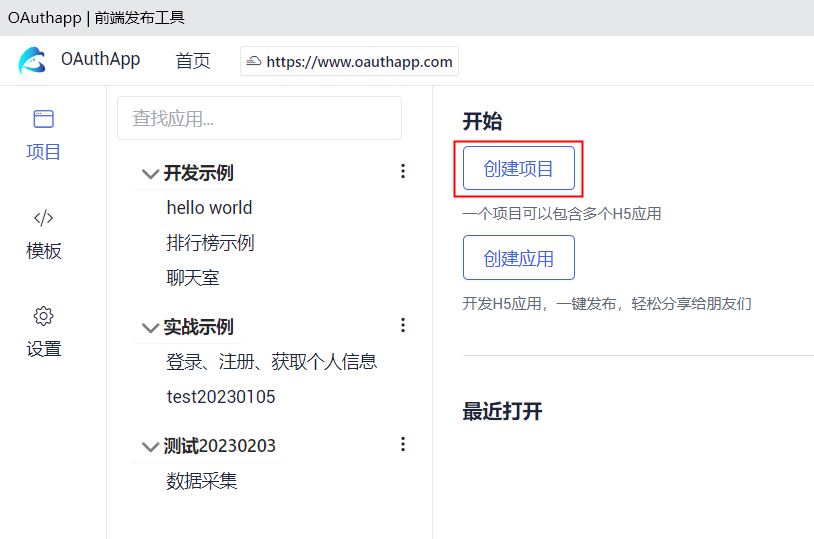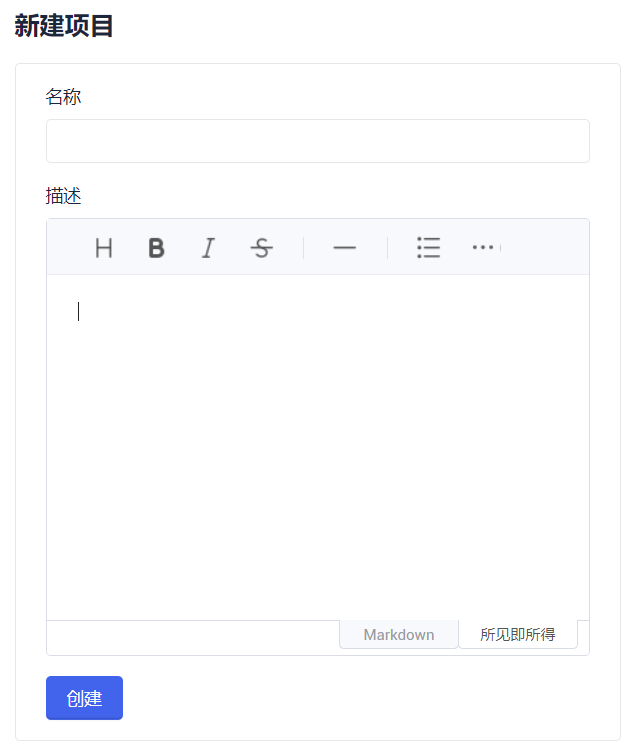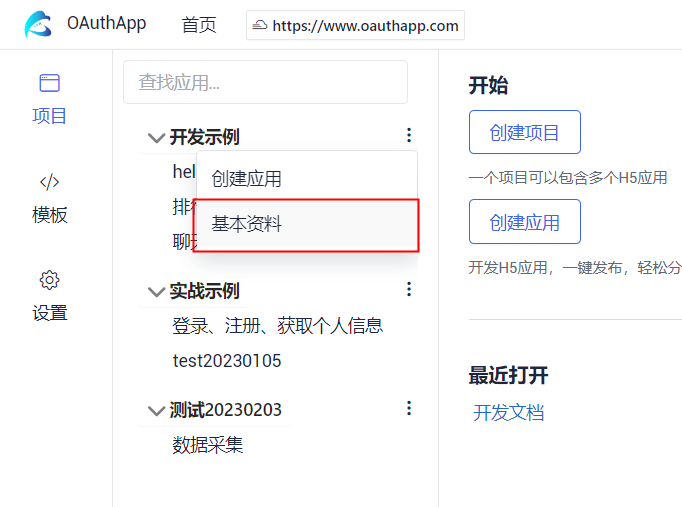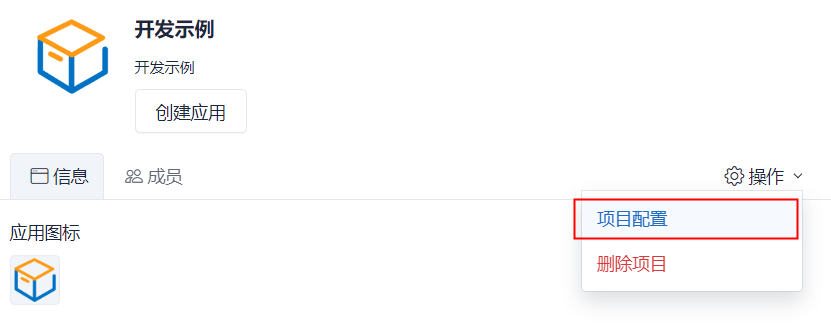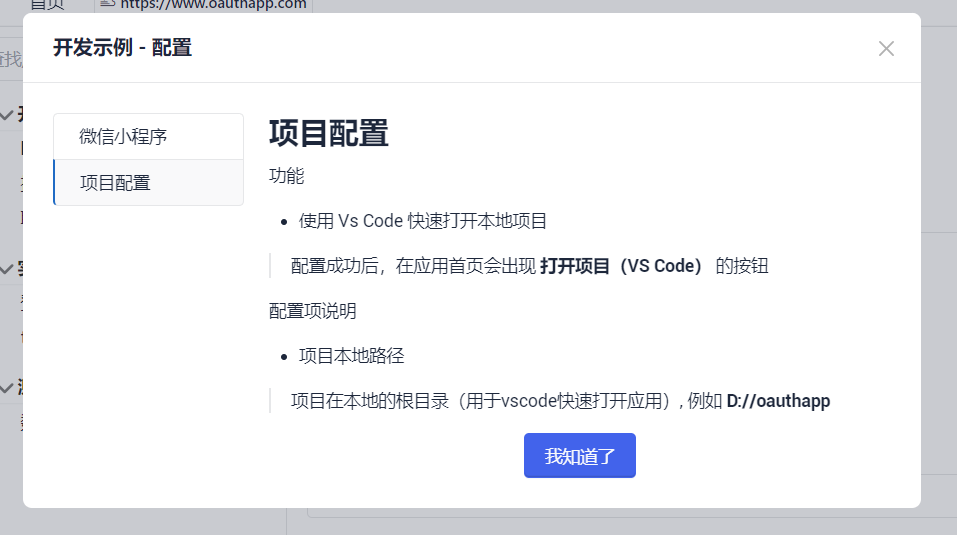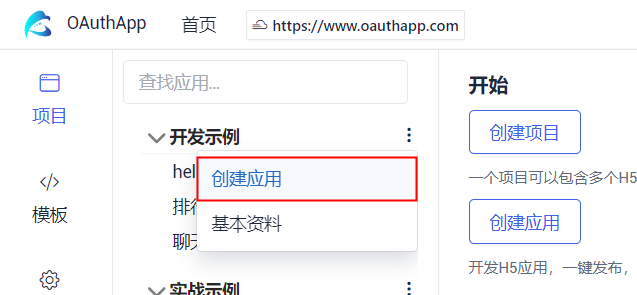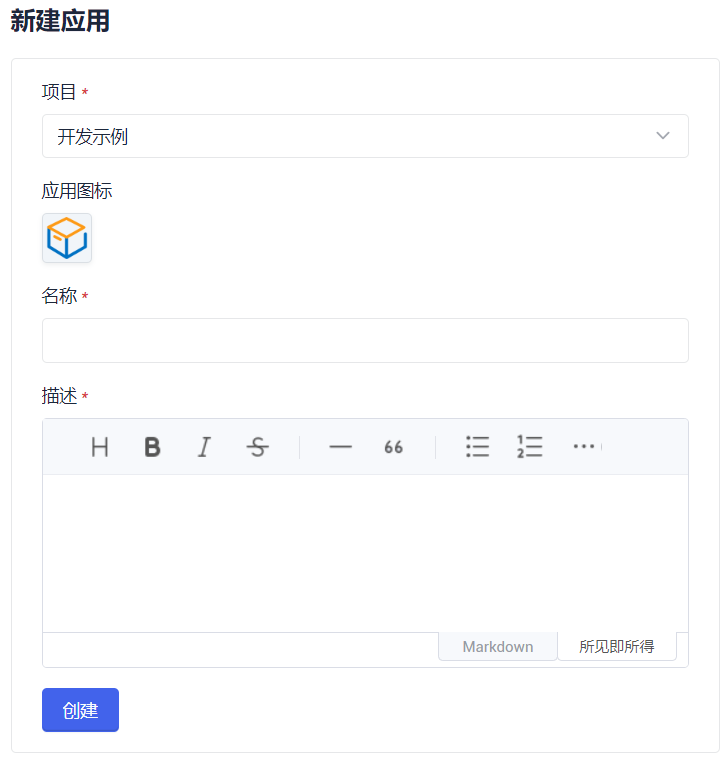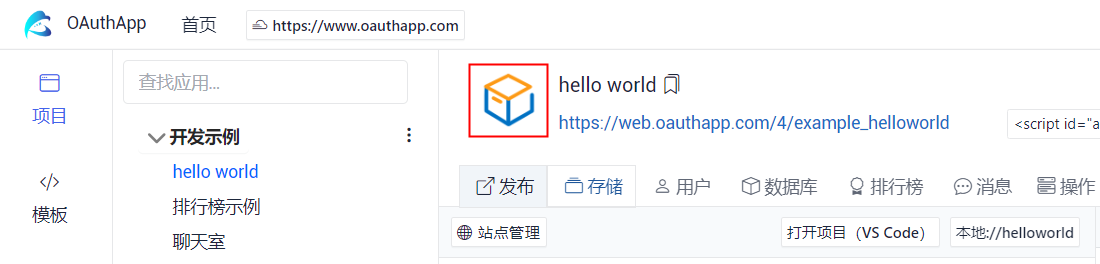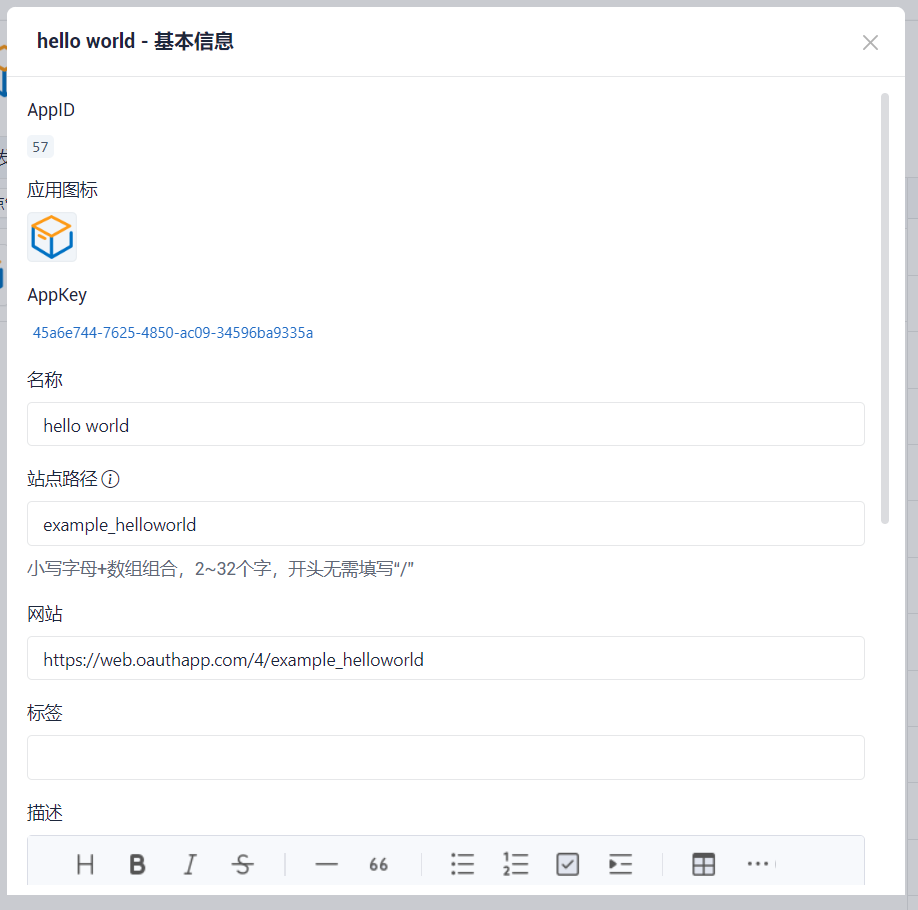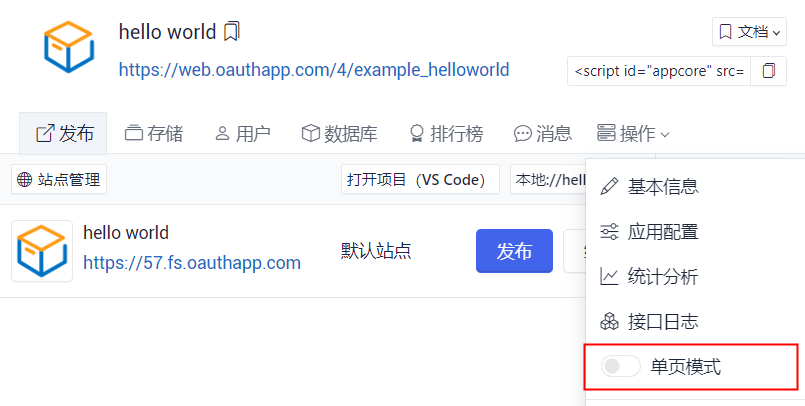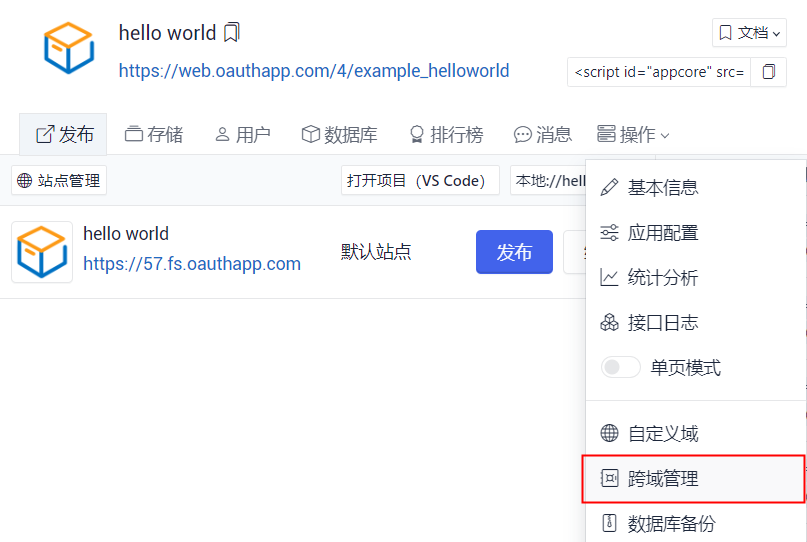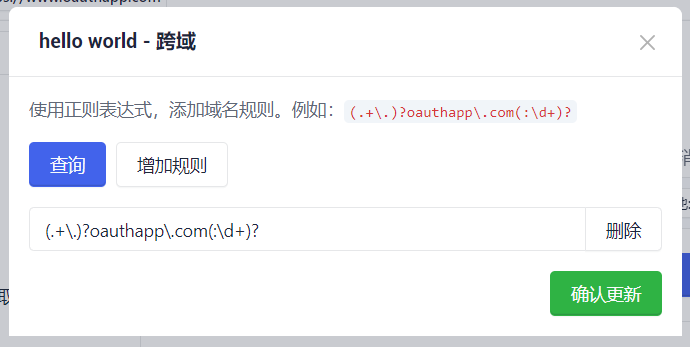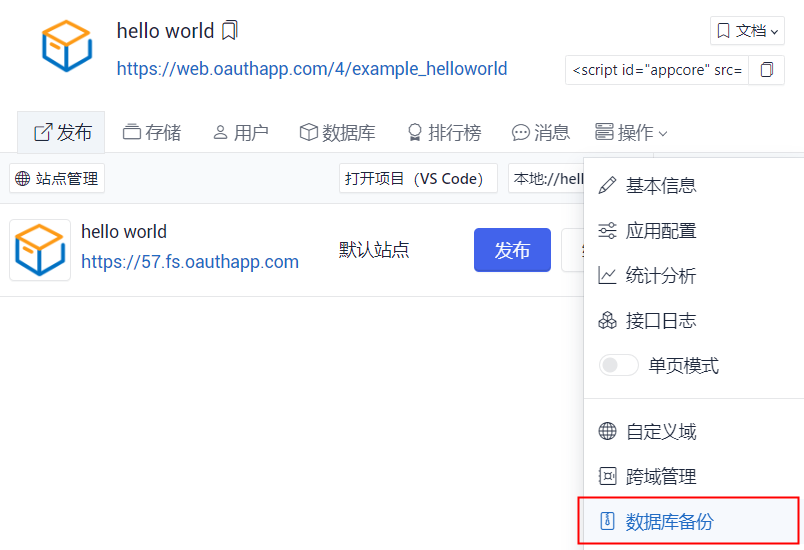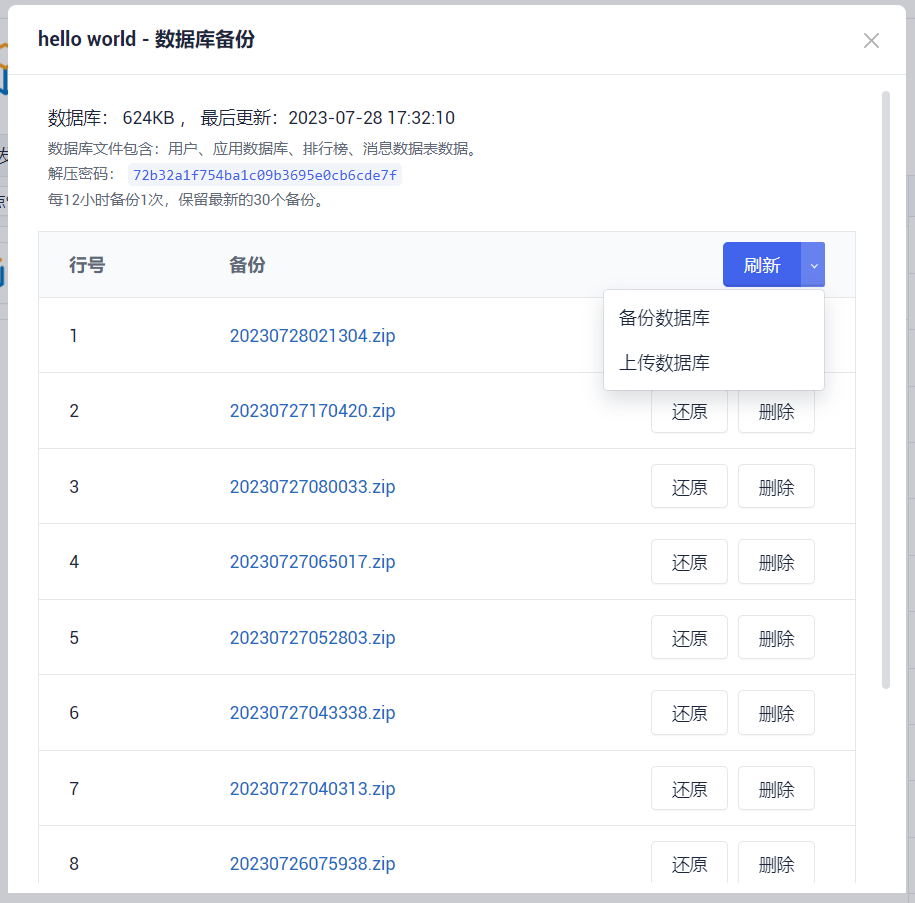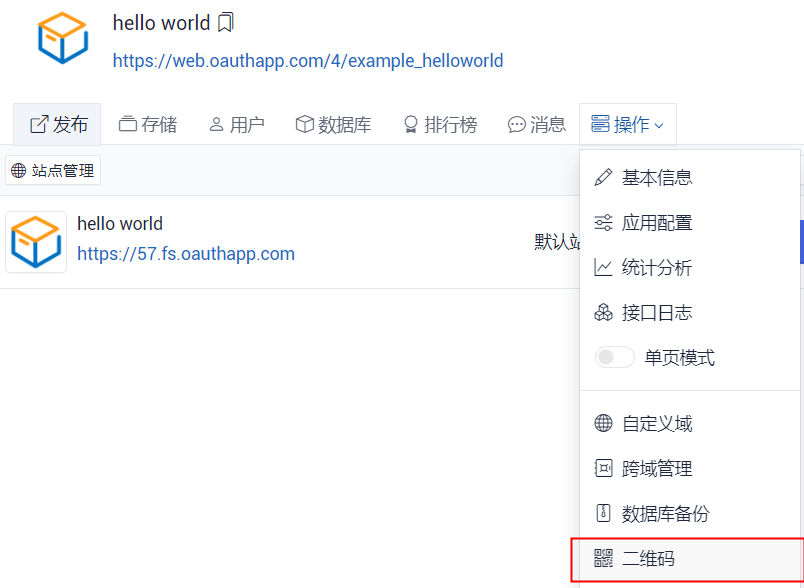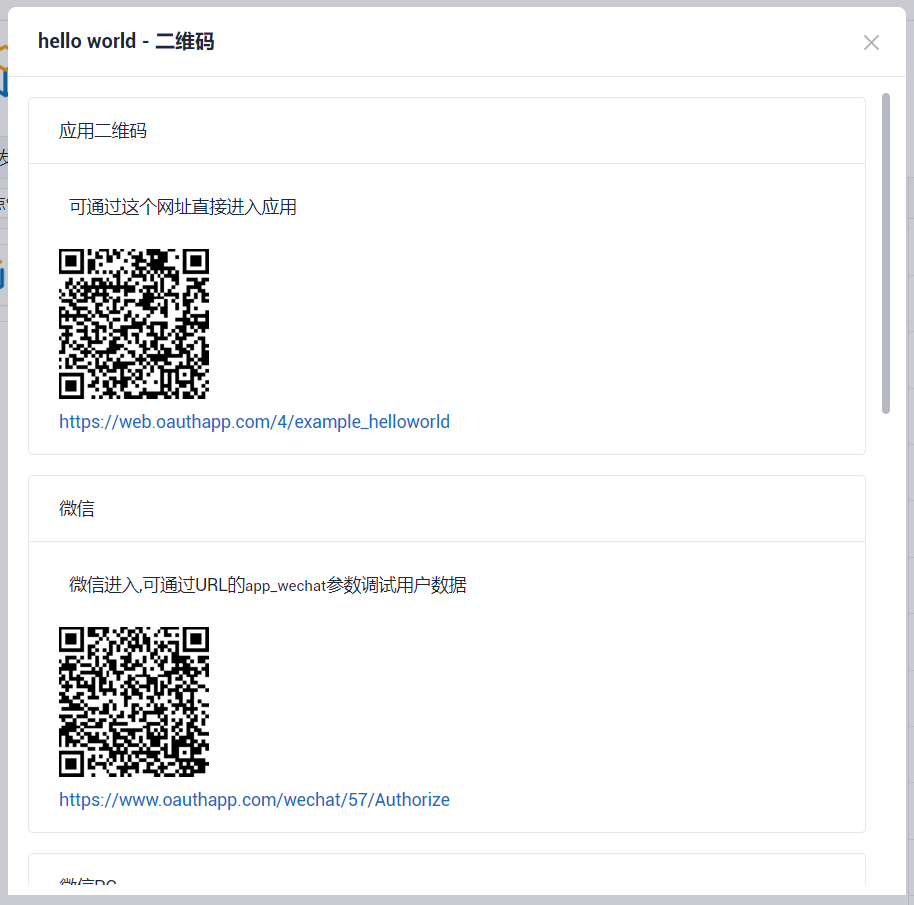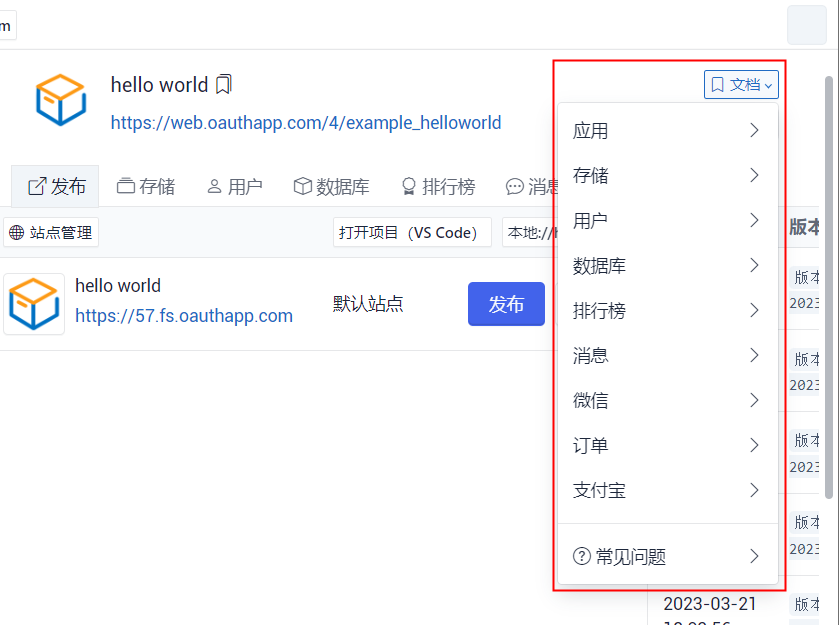创建应用¶
在OAuthApp平台上,您可以创建自己的应用来扩展和定制您的业务,它允许您在平台上开发和管理您自己的应用程序。
创建项目¶
在开始创建应用之前,您需要先创建一个项目。项目是应用的容器,它允许您将相关的应用组织在一起,并共享相同的配置和设置。在项目中,您可以创建多个应用,并对它们进行集中管理。
操作步骤
1,在首页,点击“创建项目”
2,输入项目名称、描述
3,点击创建
项目配置¶
在项目配置中,您可以设置一些全局的配置项,如项目本地路径等。这些配置项将应用到项目中的所有应用,方便您对整个项目进行统一管理和调整。
操作步骤
1,点击项目右侧图标下的”基本资料“
2,点击“项目配置”
创建应用¶
在项目创建完成后,您可以在项目中创建应用。应用是OAuthApp平台上的核心概念,它代表了您要开发和部署的具体业务功能或服务。每个应用都拥有自己的配置和代码,使您能够将不同的业务功能独立开发和管理。
操作步骤
1,点击项目右侧图标下的“创建应用”
2,输入应用名称、站点路径、描述
3,点击创建
编辑应用信息¶
创建应用后,您可以随时编辑应用的信息。您可以修改应用的名称、描述、图标等信息,以便更好地识别和管理您的应用。
操作步骤
1,单击“应用图标”
2,编辑相关信息
3,单击 ”提交“保存
单页模式¶
OAuthApp支持单页应用模式(SPA),这意味着您可以开发具有丰富交互和无刷新页面切换的前端应用。通过单页模式,您可以提供更加流畅和高效的用户体验。
操作步骤
1,点击操作下拉菜单中的“单页模式”
跨域管理¶
在开发前端应用时,可能会遇到跨域问题。OAuthApp提供了跨域管理功能,允许您配置允许访问您应用的其他域名,以解决跨域访问的限制问题。
操作步骤
1,点击操作下拉菜单中的“跨域管理”
2,点击“增加规则”
3,点击“确认更新”
数据库备份¶
OAuthApp为每个应用提供数据库备份功能。您可以定期备份应用的数据库,以保障数据的安全性和完整性。
操作步骤
1,点击操作下拉菜单中的“数据库备份”
2,点击“备份数据库”,可立即备份当前数据库
3,点击“上传数据库”,可从本地上传数据库文件覆盖到服务器
二维码¶
包含了应用首页、微信公众号登录、微信PC扫码登录、微博登录、QQ登录的二维码,您可以使用该二维码方便地将应用分享给其他用户或开发调试。
操作步骤
1,点击操作下拉菜单中的“二维码”
开发文档¶
OAuthApp提供了详细的开发文档,其中包含了各种API接口、前端组件和插件的使用说明。通过阅读开发文档,您可以快速上手并开始开发您的应用。
操作步骤
1,点击文档下拉菜单